AI编程工具系列教程 / Cursor AI
Cursor AI安装教程
2025-03-26
在上一节课里,我们详细介绍了 Cursor AI 是什么,以及它有哪些强大功能。本节课程,我们就来手把手教你如何安装 Cursor AI。别担心,安装过程简单到没朋友,跟着下面的步骤一步步来,就能轻松完成!
在上一节课里,我们详细介绍了 Cursor AI 是什么,以及它有哪些强大功能。本节课程,我们就来手把手教你如何安装 Cursor AI。别担心,安装过程简单到没朋友,跟着下面的步骤一步步来,就能轻松完成!
一、下载 Cursor AI
1、首先,点击下面的网址进入官方页面下载 Cursor AI
软件下载地址:https: / / www.cursor.com/
2、进入官网后,有两个下载按钮,如下图所示
(1)左边是【Download for windows】,windows系统点击这个按钮进行下载。
(2)右边按钮是【All Downloads】,点击可以看到所有系统的下载按钮,找到适合你的系统,点击按钮即可下载。
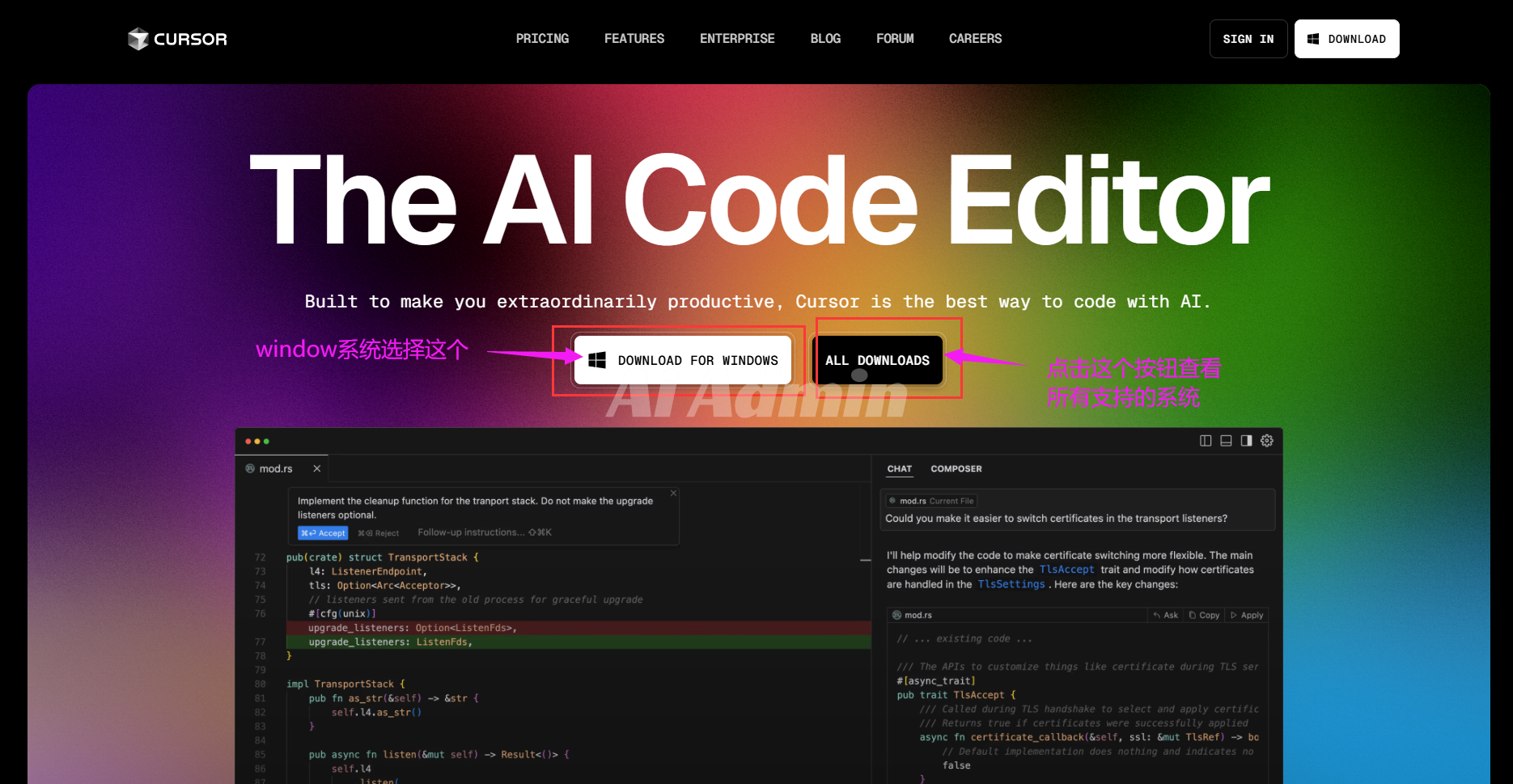
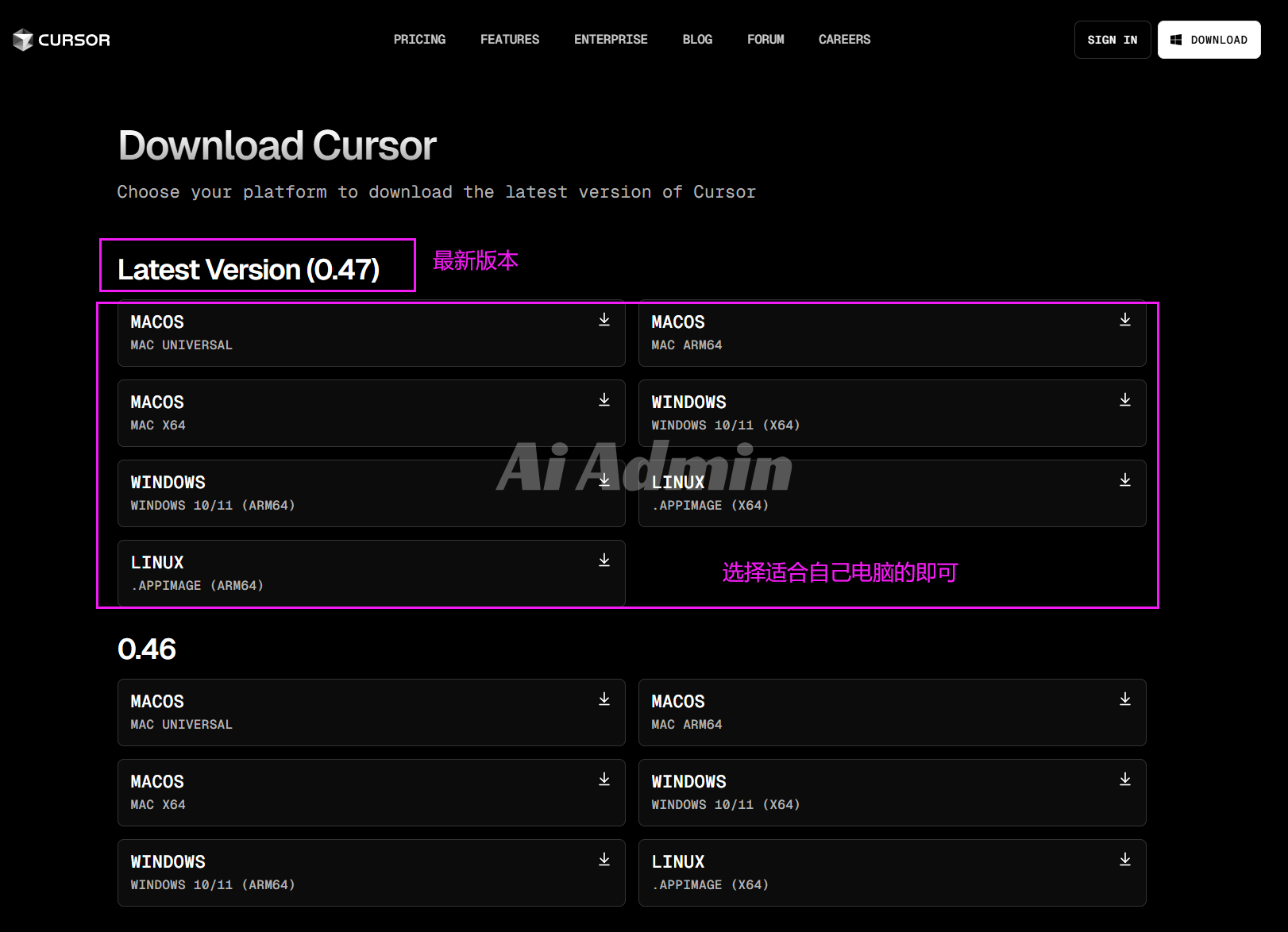
二、安装 Cursor AI
下载完成后,双击安装文件开始安装,按照下图一步步来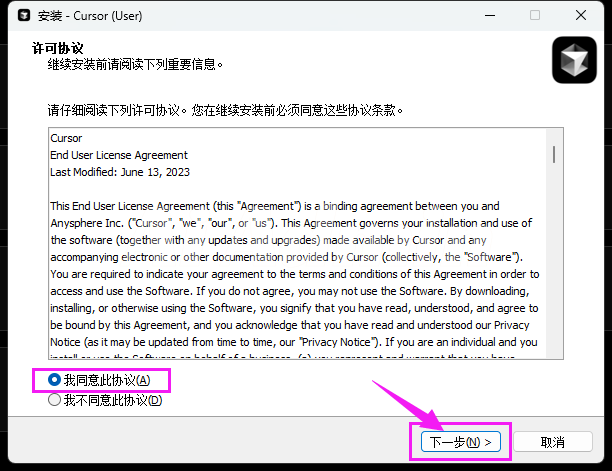
默认安装在 C 盘,如果你的 C 盘空间不够,可以手动更改安装位置,建议安装到 D 盘或其他磁盘,以免占用系统空间。
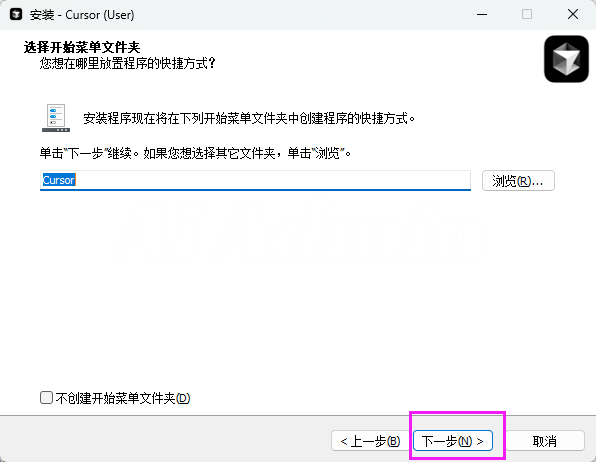
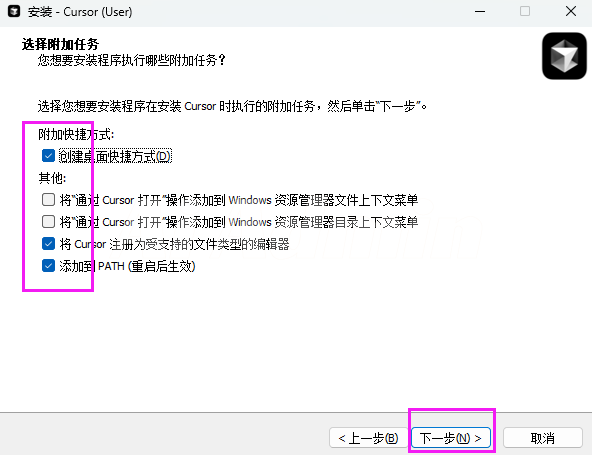
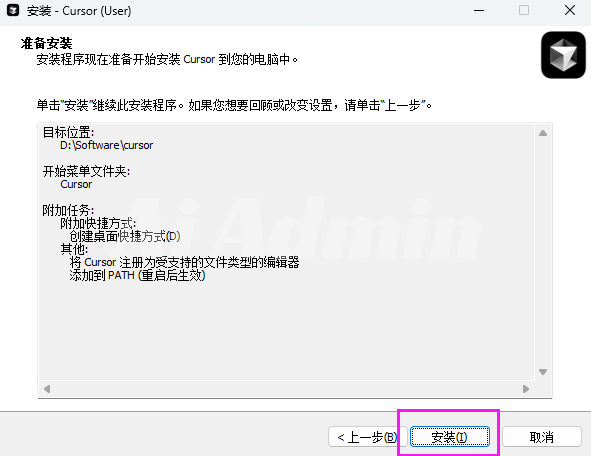
运行安装程序后,等待自动安装完成。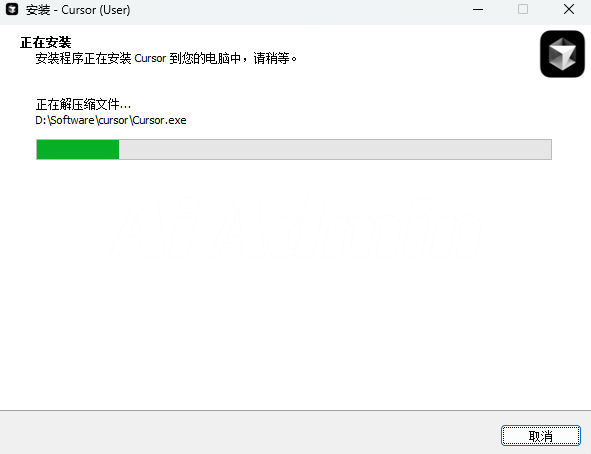
安装完成后,勾选允许,然后点击完成按钮。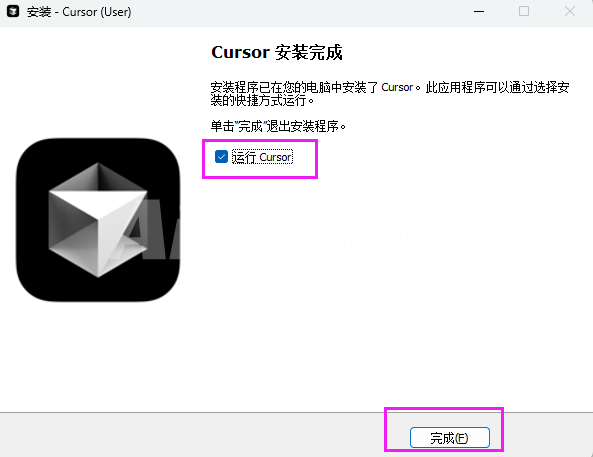
三、配置 Cursor AI
启动完成后,我们需要对Cursor AI做一些配置。
1、选择你的默认快捷键,并将 AI 对话语言设置为中文(方便用中文交流),点击 【Install Cursor】 开始正式安装。
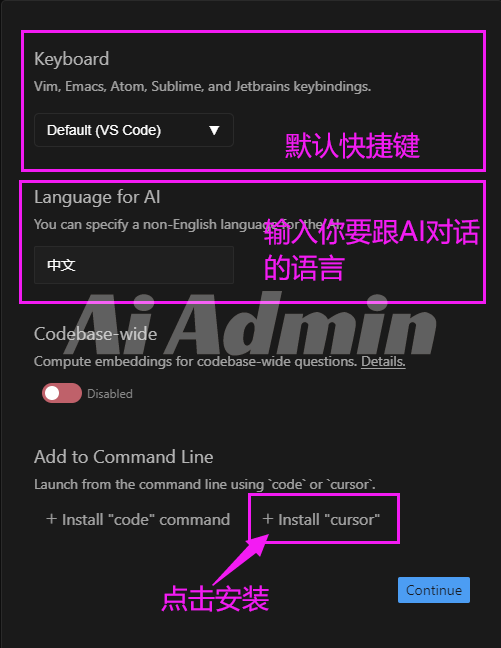
注意:
(1)默认快捷键:你可以使用默认设置,也可以根据自己的习惯修改。
(2)AI 语言设置:如果你想用中文和 Cursor AI 交流,记得输入 中文 哦!
2、安装完成,进行初始设置
安装结束后,你会看到一个提示框:
点击 【OK】 确认安装成功。
点击 【Continue】 进入下一步设置。
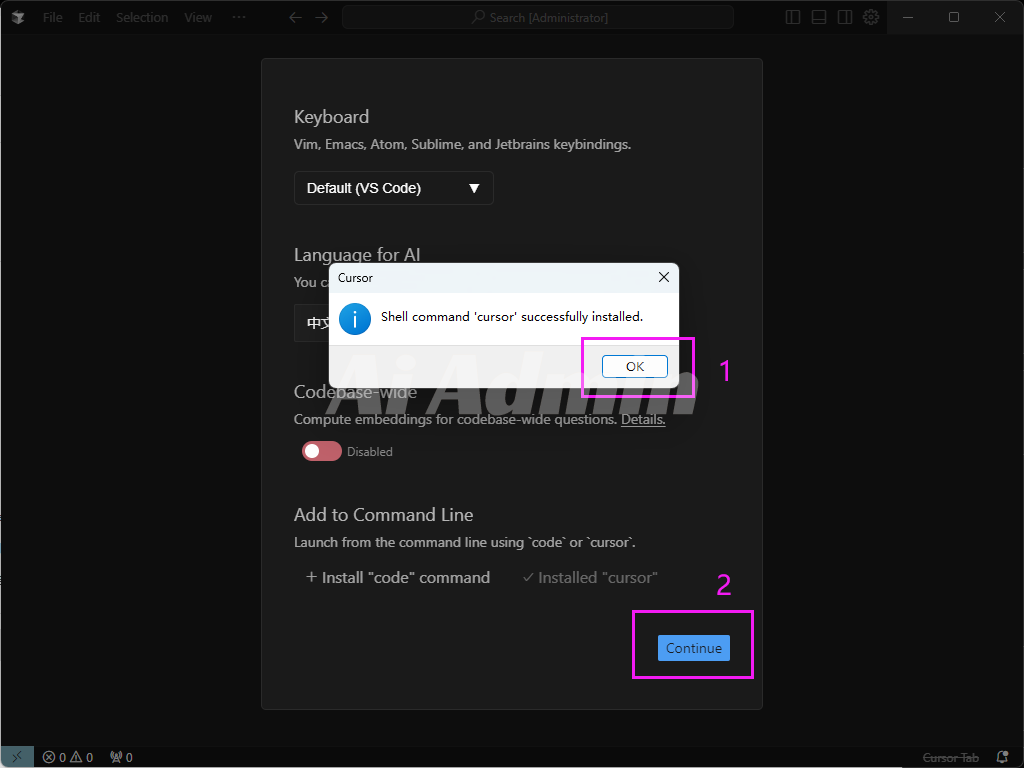
3、 隐私设置
Cursor AI 会问你是否愿意将你的使用情况反馈给官方,以帮助改进软件体验。
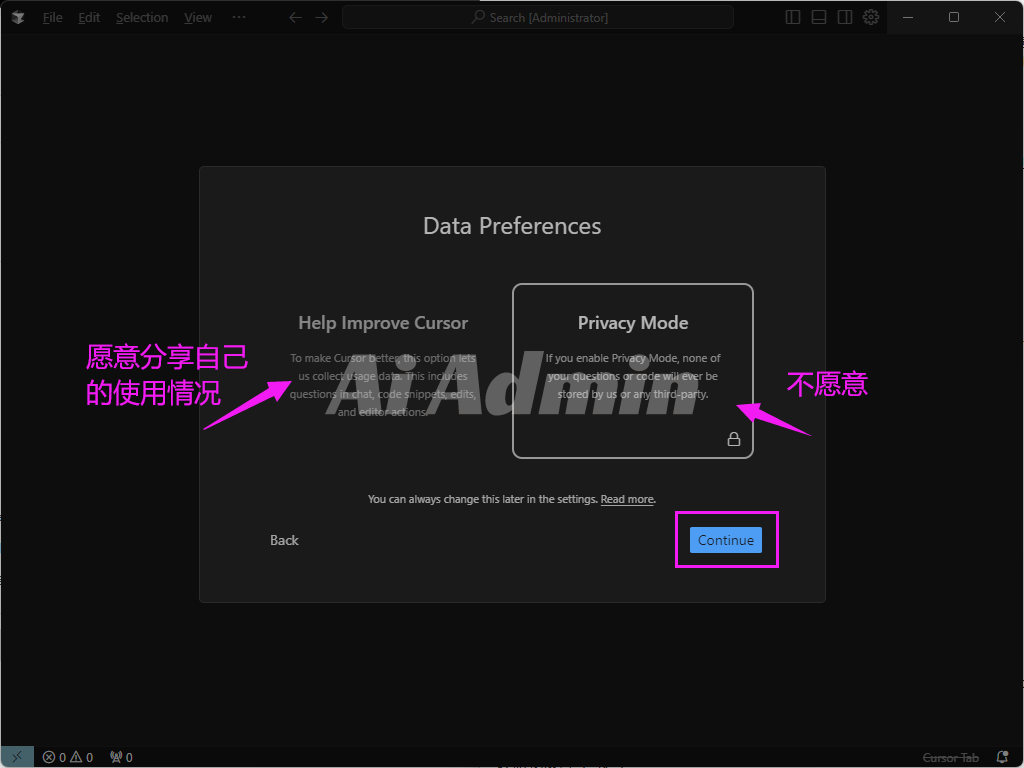
这里有两个选项:
1、【Privacy Mode】(隐私模式):不参与数据收集,保护你的隐私(推荐)。
2、【Help Improve Cursor】(标准模式):允许 Cursor AI 记录你的使用情况,帮助改进 AI 体验。
温馨提示:
1、如果你不想分享数据,建议选择 【Privacy Mode】。
2、官方声明:OpenAI 会将数据保留 30 天,之后会删除。
四、开始使用 Cursor AI
完成以上步骤后,一切搞定了,Cursor AI 就可以正式使用啦!下一篇课程将从登陆注册开始教会大家如何使用Cursor AI,让它成为你的编码好助手!
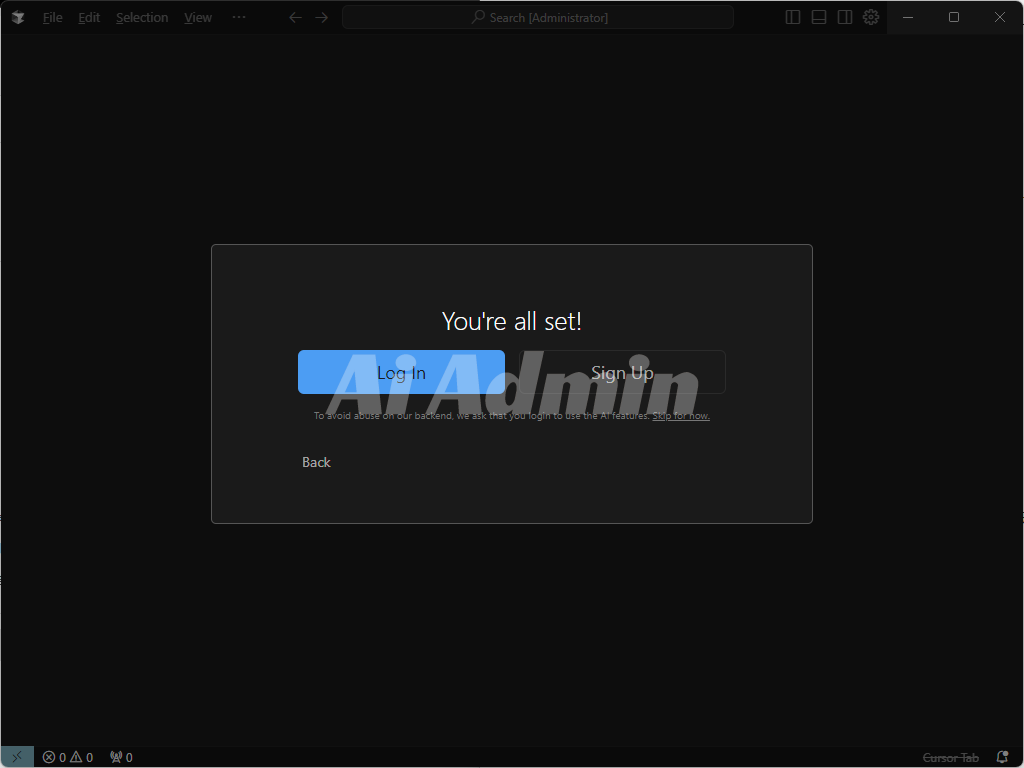
原文链接:https://www.aiadmin.com/course/AiKuxHTOCmGZ.html









